
Met andere woorden: Windows-liefhebbers zouden zich zorgen moeten maken. Of zouden ze dat moeten doen?
Aanbevolen video's
Wat is er met deze goedkope notebooks waardoor ze zo verdeeldheid zaaien?
Een hype mag niet zomaar worden opgevat. Ken je de netbook nog? Ook dat was een tijdlang immens populair vanwege de lage prijs en de belofte van draagbaar ‘goed genoeg’ computergebruik. Consumenten die er een kochten, realiseerden zich dat de belofte een leugen was en verlaten netbooks werden snel omarmd. Zullen Chromebooks hetzelfde lot ondergaan?
Verwant
- PDF-bestanden combineren op Windows, macOS of internet
- Is macOS veiliger dan Windows? Dit malwarerapport heeft het antwoord
- Een map beveiligen met een wachtwoord in Windows en macOS
Onze mobiele redacteur Jeffery Van Camp heeft zichzelf ooit een hele week gedwongen een Chromebook te gebruiken, en omschreef het als een ‘week van de hel’. De meningen verschillen duidelijk, maar waarom? Wat is er met deze goedkope notebooks waardoor ze zo verdeeldheid zaaien? En zijn ze verbeterd sinds onze mobiele editor er een jaar geleden mee bezig was?
Om daar achter te komen, hebben we besloten om een Windows 2-in-1 rechtstreeks te vergelijken, de Toshiba-satellietradius, met de twee Chromebooks. Eén is de Lenovo N20p Chromebook, een touchscreen-systeem met dual-core gebaseerd op Intel’s efficiënte maar nogal trage Bay Trail-architectuur. De andere is de AcerC720P, die een processor heeft die is gebouwd op dezelfde architectuur die wordt gebruikt voor de Intel Core-serie.



- 1. Toshiba-satellietradius
- 2. Lenovo N20p Chromebook
- 3. AcerC720P
Hoe gemakkelijk en hoe snel kunnen deze Chromebooks hun taken uitvoeren? En hoe verhouden ze zich tot de Windows-notebook? Dat zoeken we uit.
Documentbewerking
Studenten moeten papers schrijven. Bedrijfseigenaren moeten rapporten schrijven. En bijna iedereen moet op een bepaald moment in zijn leven een cv samenstellen. Een document bewerken is niet spannend, maar wel noodzakelijk. Microsoft heeft de productiviteit van Windows, in combinatie met Office, al lang aangeprezen als een belangrijk verkoopargument. Kunnen de Chromebooks concurreren?
De prestaties zijn goed genoeg, zelfs op de langzamere Lenovo N20p.
Opmaak kan een beetje lastig zijn als je van geavanceerde functies houdt, met name van grafische afbeeldingen zoals grafieken en afbeeldingen, maar de compatibiliteit is robuust. Zelfs voetnoten en paginakopteksten kunnen gemakkelijk worden vertaald van Word naar Google Documenten en weer terug.
De prestaties zijn goed genoeg, zelfs op de langzamere Lenovo N20p. Soms leidt een snelle sprong van het ene documenttabblad naar het andere tot een kort schaakbordpatroon, een vervanging weergegeven door de browser omdat deze moeite heeft om te laten zien wat u heeft opgevraagd, maar gebruikers die dat vervelend vinden, kunnen kiezen voor de snellere Acer C720P.
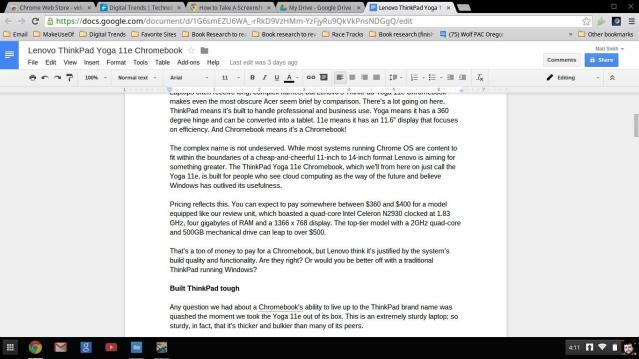
Hoe zit het met offline bewerken? Ook dit is in wezen hetzelfde tussen platforms. Chrome OS biedt al geruime tijd ondersteuning voor het offline bewerken van documenten. Alle wijzigingen die u offline aanbrengt, worden automatisch gesynchroniseerd zodra de verbinding opnieuw tot stand is gebracht.
Het beheren van het bestandssysteem
De meeste gebruikers bewerken natuurlijk niet slechts één document. Mappen kunnen na slechts een paar maanden vol staan met bestanden. Chrome OS is niet gelanceerd met een goede bestandsbeheerder om de organisatie af te handelen, maar Google heeft er later een toegevoegd. Werkt het goed genoeg om Windows Explorer te vervangen?
Niet echt. De Bestanden-applicatie in Chrome OS is vreemd. Het biedt inzicht in uw bestanden, maar biedt niet veel controle over hoe lokale inhoud wordt opgeslagen. De harde schijf zelf is niet direct zichtbaar. In plaats daarvan is alles gegroepeerd in drie hoofdcategorieën: Google Drive, Downloads en externe opslagapparaten (indien aangesloten). Gebruikers kunnen deze basismappen standaard niet toevoegen, verwijderen of hernoemen.
Dit is natuurlijk heel anders dan Windows Verkenner. Gebruikers van het besturingssysteem van Microsoft hebben altijd de harde schijven in het bestandssysteem zelf kunnen zien en hebben genoten van de mogelijkheid om de structuur van het bestandssysteem naar wens aan te passen. Explorer is ook gemakkelijker te gebruiken vanwege de nauwkeurigere organisatie ervan. Chrome OS heeft bijvoorbeeld geen standaardequivalent van de map Foto's of Documenten.
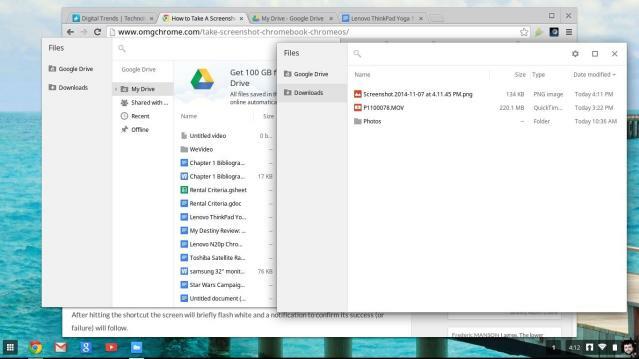
Onze teleurstelling werd groter toen we ons realiseerden dat de zoekfunctie van Chrome OS alleen de lokale opslag bereikt wanneer de gebruiker specifiek de app Bestanden opent, een lokale map selecteert en daarin zoekt. Dat slaat nergens op, en het is een grote stap terug ten opzichte van de desktopzoekfunctie van Windows.
Wat Google wil wat u moet doen, is Drive gebruiken in plaats van uw lokale opslag. Dat is logisch voor het bedrijf, maar niet voor de gebruikers. Drive biedt 15 GB gratis opslagruimte, waarna gebruikers voor meer moeten betalen. Ik denk dat het eerlijk is om te zeggen dat Google bang is dat een goede lokale bestandsbeheerder gebruikers ervan zou weerhouden cloudopslag te kopen. Ben ik cynisch? Misschien. Maar het bedrijf heeft genoeg tijd gehad om dit uit te zoeken.
Een foto uploaden
Veel foto's die vandaag de dag worden gemaakt, worden rechtstreeks vanaf mobiele apparaten naar Facebook, Twitter of Instagram geüpload, waardoor pc's buiten beschouwing worden gelaten. Er is echter nog steeds een computer nodig om grote aantallen foto's op te slaan of foto's van zeer hoge kwaliteit te uploaden. Kan een Chromebook dit doen gezien de problemen van de Bestanden-app?
Om dit uit te zoeken, hebben we een Panasonic Lumix DMC-G10 op onze Chromebooks aangesloten. Beide systemen hebben het apparaat gedetecteerd als een USB-station, wat hetzelfde gedrag is als Windows. Chrome OS levert zelfs een pop-upberichtmelding die erg lijkt op die van Windows 8 wanneer een USB-drive is aangesloten.
Vervolgens hebben we geprobeerd de foto's over te zetten. Dit was in eerste instantie verwarrend omdat klikken op het pictogram Bestanden geen tweede venster opent, maar het is mogelijk om een tweede venster te openen door met de rechtermuisknop te klikken. Eenmaal geopend hadden we geen probleem om bestanden van de opslag van onze camera naar een lokale map te slepen. Het slepen naar Google Drive was een makkie. Kopiëren en plakken werkt ook.
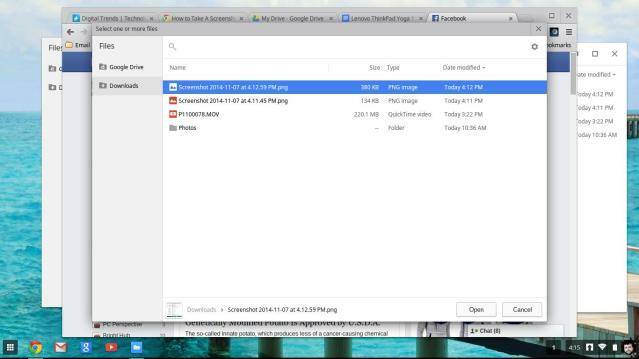
Eenmaal overgedragen was de foto net zo gemakkelijk te vinden en te uploaden via Facebook als een foto op een Windows-machine. Dat Google Drive standaard in bestandsbeheer verschijnt, is ook prettig, omdat je rechtstreeks vanuit Drive naar een website kunt uploaden. Windows kan hetzelfde doen, maar alleen nadat de Drive-client is geïnstalleerd.
fotobewerking
Een foto uploaden is één ding. Het bewerken ervan is iets anders. Windows biedt een aantal programma's die gemakkelijk foto's met een hoge resolutie kunnen verwerken. Kan Chrome OS dit bijhouden?
Standaard beschikken Windows en Chrome OS over lokale bewerkingstools. Windows bakt dit in de Foto's-app, terwijl Chrome OS dit in de Galerij-app bakt. Foto's is echter duidelijk superieur, omdat het talloze filters, kleurhulpmiddelen, effecten en een autofix-functie biedt. De Galerij-app kan alleen bijsnijden, de helderheid wijzigen en roteren.
Als je echter regelmatig grote foto's wilt bewerken, heb je een Windows-notebook uit het middensegment nodig.
Een Chromebook is echter niet gebouwd om te vertrouwen op lokale apps, dus deze vergelijking is een beetje oneerlijk. Om de score gelijk te maken, lanceerden we PicMonkey, een online foto-editor die begon nadat Google Picnik had gesloten. We kozen voor de instelling “King Kong” bij het uploaden van onze testfoto van 4.000 x 2.672, omdat dat de enige instelling was die de resolutie van de foto niet automatisch zou verlagen.
We merkten meteen problemen op met de Lenovo N20p. De langzamere Bay Trail dual-coreprocessor zorgde voor vertraging bij het openen van editormenu's en het duurde langer om filters toe te passen. PicMonkey heeft dit gedetecteerd en stelde voor om de grootte van de afbeelding te verkleinen voor betere prestaties. We moesten helemaal teruggaan naar de 3-megapixel “Jack”-kwaliteitsinstelling om het bewerken plezierig te maken.
De Acer C720P Chromebook ontweek die vraag langer, maar uiteindelijk begon ook deze op te raken. Het Dusk-filter zorgde bijvoorbeeld elke keer voor betere prestaties. We hebben het niet over bizar trage montage; het filter werd binnen enkele seconden nog steeds toegepast. Maar hij was merkbaar langzamer dan de Toshiba, die het filter vrijwel onmiddellijk verwerkte. Het terugbrengen van de kwaliteit naar de “Bubbles”-instelling van 7 megapixels was voldoende om de prestatieproblemen van de C720P te verhelpen.
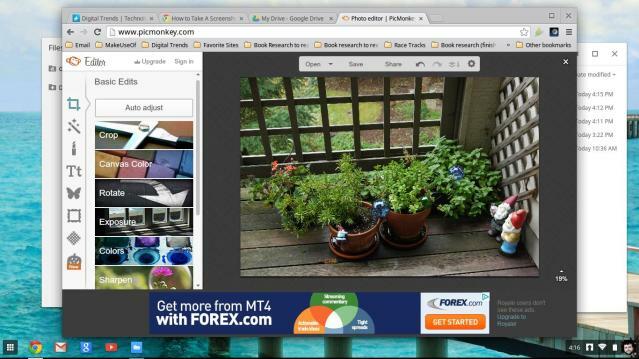
Wat is het oordeel? Wij denken dat Chromebooks prima geschikt zijn voor het incidenteel bewerken van grote foto's. Ze kunnen ook kleinere foto's verwerken, zoals foto's gemaakt met de meeste smartphones. Als je echter regelmatig grote foto's wilt bewerken, heb je een Windows-notebook uit het middensegment nodig, zelfs als je dat van plan bent gebruik een eenvoudige webapplicatie in plaats van complexere software zoals Photoshop (die niet beschikbaar is in Chrome). besturingssysteem).
Een videoclip bewerken
We hebben bevestigd dat een Chromebook binnen bepaalde beperkingen kan worden gebruikt voor fotobewerking. Nu is het tijd voor een geweldige test: videobewerking.
Het eerste probleem dat we tegenkwamen was natuurlijk het vinden van een manier om überhaupt video te bewerken. De enige interne oplossing van Google is de basiswebeditor die in YouTube is ingebouwd. Microsoft biedt ondertussen een gratis afbeeldingseditor aan, genaamd Windows Live Movie Maker.
Er zijn een aantal keuzes voor Chrome OS, maar WeVideo valt daartussen op. Het is de enige oplossing die we hebben gevonden en die fungeert als een goede video-editor in plaats van een snelle manier om goedkope speciale effecten of muziek toe te passen, dus hebben we deze gekozen voor onze vergelijking.
Na het uploaden van onze videoclip hebben we geprobeerd enkele filters toe te passen en enkele basisbewerkingen uit te voeren. We waren verrast om te zien dat zelfs de Lenovo N20p de belasting redelijk goed aankan. Het toevoegen van een filter of tekst duurde meestal enkele seconden, maar het wachten was niet ondraaglijk. De krachtigere C720P van Acer voelde natuurlijk nog beter aan, vooral bij het scrollen door een videoclip.

Het stond echter nog steeds achter de Toshiba, die in vergelijking aanvoelde als een supercomputer. Het scrollen door een video leverde vrijwel geen vertraging op en de meeste filters werden onmiddellijk toegepast. Het scherm met hoge resolutie hielp ook, hoewel deze functie beschikbaar is in Chrome OS dankzij de nieuwe Toshiba Chromebook 2.
We kwamen echter nog steeds een probleem tegen: de mogelijkheden van WeVideo zijn beperkt. Gebruikers kunnen tekst toevoegen, de volgorde van clips manipuleren, muziek invoegen of filters toepassen, maar dat is het dan ook. Zelfs Windows Live Movie Maker, verre van de meest complexe gratis video-editor voor Windows, biedt een bredere selectie aan tools en meer opties voor elke tool. WeVideo is nauwelijks uitgerust om een homevideo te verwerken, en dat betekent dat Chromebooks deze wedstrijd aan Windows afstaan.
Met behulp van aanraking
De Lenovo N20p en zijn duurdere neef, de ThinkPad Yoga 11e, maken deel uit van een groeiend aantal Chromebooks die aanraking ondersteunen. Dit is een voor de hand liggende poging om betaalbare Windows 2-in-1's zoals de Acer Aspire Switch 10 tegen te gaan. Chromebooks met touch zijn verkrijgbaar voor slechts $ 280 en de Lenovo N20p schommelt rond de $ 330.
De gebrekkige inspanningen van Microsoft liggen mijlenver voor op wat Google heeft gedaan.
Kan een Chromebook de gebruiksvriendelijke bediening van Windows 8.1 evenaren? In één woord: nee. Hoewel Chrome OS een virtueel toetsenbord heeft, is dit niet wat we goed zouden noemen. Het besturingssysteem heeft moeite met snel typen en de toetsenindeling kan beter.
Google mist ook een gemakkelijke manier om te multitasken met aanraking. Gebruikers kunnen van venster wisselen via de taakbalk, of via een pictogram rechtsonder dat een miniatuurweergave opent van alle geopende applicaties (een idee dat ongetwijfeld is geleend van Android). Beide icoontjes zijn te klein voor dikke vingers. Dit probleem wordt overgedragen naar het startprogramma voor apps.
Ik heb de afgelopen twee jaar luidkeels geklaagd over de zonden van Windows 8, maar de gebrekkige inspanningen van Microsoft liggen mijlenver voor op wat Google heeft gedaan. Het startscherm verslaat de broek van het Chrome OS-app-opstartprogramma en de multitasking-gebaren van Windows zijn een grote zegen.
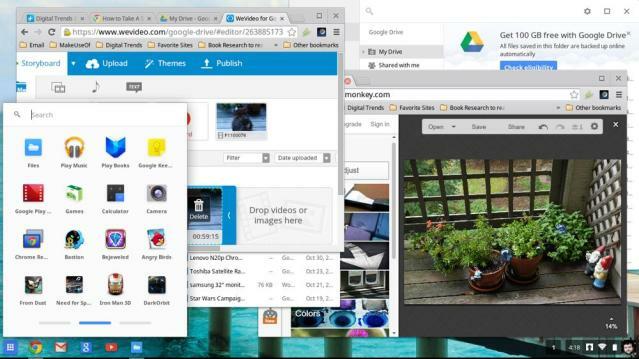
Het touchscreen van de Lenovo N20p maakt de zaken nog erger door een vergrootglas te plaatsen op de prestatiebeperkingen. Multi-touch scrollen en zoomen werkt goed in Chrome OS, maar de Lenovo kan de resultaten vaak niet soepel weergeven. Acers C720P wel veel soepeler, zozeer zelfs dat de prestaties niet noemenswaardig achterblijven bij die van Toshiba, maar het is slechts een notebook met touchscreen en kan niet rechtstreeks worden vergeleken met Windows 2-in-1's.
Conclusie
Laten we eens kijken.
In deze vergelijking bewezen de Chromebooks dat ze de meeste basistaken prima aankunnen. Een foto uploaden naar Facebook is eenvoudig genoeg. Een CV schrijven is eenvoudig. Zelfs eenvoudige videobewerking is mogelijk.
Toch kwamen hun beperkingen elders naar voren. We waren enigszins verrast om te zien hoe slecht de Lenovo N20p met PicMonkey omging. Fotobewerking verliep niet soepel bij iets dat de resolutie van een typische smartphone-opname benaderde. De C720P van Acer bleek veel sneller, maar kon nog steeds niet alle 10 megapixels verwerken. En beide systemen werden opgezadeld door de niet-intuïtieve app Bestanden, waardoor het organiseren van lokaal opgeslagen gegevens een hele klus wordt.
Deze problemen zorgen ervoor dat Chromebooks nog steeds alleen geschikt zijn voor mensen met basisbehoeften. Een gebruiker die alleen toegang nodig heeft tot e-mail, een tekstverwerker en een webbrowser zal Chrome OS niet slechter vinden dan Windows. Ze geven misschien zelfs de voorkeur aan de eenvoud ervan. Voeg echter een bescheiden complexe taak toe aan de mix en de volwassenheid van het besturingssysteem van Microsoft wordt duidelijk.
Dat is te verwachten gezien de onervarenheid van Google op de desktop, maar we dachten dat het bedrijf sneller zou bewegen dan het nu heeft gedaan. De laatste grote update kwam in 2012, en hoewel er in de loop van de tijd kleine verbeteringen (zoals ondersteuning voor meerdere gebruikers) zijn toegevoegd, is het tempo niet voldoende om Windows bij te houden, laat staan te overtreffen.
Chrome OS is populair geworden, maar die populariteit zal niet blijven bestaan als Google zijn besturingssysteem niet serieuzer gaat nemen. De verscheidenheid aan hardware is leuk, maar wordt beperkt door de software, en kleine Windows-notebooks zijn het afgelopen jaar dramatisch in prijs gedaald. Denk goed na over uw behoeften voordat u kiest voor de eenvoud van de Chromebook. Als u dat niet doet, loopt u mogelijk vast met een systeem dat letterlijk niet in staat is te doen wat u vraagt.
Aanbevelingen van de redactie
- Hoe u eenvoudig kunt afdrukken vanaf een Chromebook
- Deze geheime Samsung-laptop kan ChromeOS samenvoegen met DeX
- Google heeft zojuist een grote verandering aangebracht in de manier waarop Chromebooks-apps werken
- De meest voorkomende Chromebook-problemen en hoe u deze kunt oplossen
- Windows 12: de topfuncties die we willen zien in het geruchten besturingssysteem



